壁面タッチパネル
企画室の坂巻です。
前回と同様、北陽電機のUST-10LXを使い、
壁面をタッチパネルのように扱えるプログラムを
開発しました。
この例では、
画面の左側か右側をタッチすることで、
画像を送ったり戻したりできます。
また、左下は再生/停止ボタンとなっており、
表示している画像が動画の場合は、
動画の再生・停止ができるようになっています。
どんなサイズでも実装できることが強みなので、
動画のように、プロジェクターで投影した
サイズに合わせた運用はもちろん、
タッチパネルではないディスプレイを
タッチパネル化するといったことも実現可能です。
展示会や自社エントランスなどで
ちょっと空いた区画を利用して、
参加者が自由に資料を閲覧できるスペースを
作ったり、インタラクティブなコンテンツを
運用したりすれば、
1グレード上の展示になること間違いなし!
新規顧客の呼び込みをしたい方、
他企業との差別化をしたい方などなど、
是非、この『壁面タッチパネル』を
試されてみてはいかがでしょうか。
機材検証のご紹介
こんにちは。
イベントレント部テクニカルの天童です。
アークベルでは機材をより良く運用し、現場で活用できるよう、またテクニカルスタッフの技術向上の為、
日々様々な機材検証を行っております。
今回は先日メーカー様ご協力の元に行った機材デモについてご紹介させて頂きます。
この機材デモはアークベルで従来使用しているアンプと、メーカー様にご持参いただいたアンプとで、
どのように音が変わるのか、検証しました。
機材デモで使用した機材はこちらです。
| 使用スピーカー | 従来のアンプ | メーカー様ご持参アンプ |
|---|---|---|
| d&b T10/B4-SUB 3/2構成 | d&b D20 | Powersoft T604 |
| d&b MAX2 | DIGAM Q4004 | |
| EAW JFX560 | ||
| Electro-Voice SX300 |


Powersoft T604は1U多チャンネルハイパワー供給可能なアンプメーカーです。
イタリアに拠点を置き、色々なスピーカーメーカーの専用アンプとしてOEM供給も行っています。
アークベル所有のDIGAM Q4004は後継機がこのPowersoftに当たります。
今回検証した全てのスピーカー専用のプリセットデータをアンプに搭載しており、
適正なEQ、リミッターデータで視聴が行えました。
以下が、聞き比べの感想です。
| d&b T10/ B4-SUB | D20とあまり音の差はない。 d&b専用のソフトでデータを作ってアンプに流し込めるという点を考慮すると D20の方が使い勝手が良い。 |
|---|---|
| d&b MAX2 | D20と大きな差はないが、低音域のもやっとした部分が軽減。 |
| EAW JFX560 | Powersoftの方が音の輪郭がはっきりと聞こえる。 Q4004では出し切れない音域までカバーできている。 |
| Electro-Voice SX300 | Powersoftの方が音の輪郭がはっきりと聞こえる。 Q4004では出し切れない音域までカバーできている。 |
Powersoftはd&b社のアンプの一部を製造しているという事もあり、d&b T10 / B4-SUBも問題なく鳴らせましたが、
事前のシミュレーションなどを行ったデータを使用しながら機材を運用するという点では、D20の方が優れていると感じました。
しかし、EAW JFX560やElectro-Voice SX300に関しては、ここまで音が変わるのか!と感じる程、音の違いがはっきりしており、
古いスピーカーでもアンプを変えるだけで表現できる音域が変化することに大変驚きました。
またPowersoftの利点として、ソフトウェアを使用することで音響調整から電源の監視まで簡単に行うこともできます。
現場の電源事情が厳しい場合は電源リミッターをかけることもできるので、ブレーカーをとばしてしまうといったストレスがなく、
オペレーションに集中できるのも利点の一つだと感じました。
以上、機材検証の様子をご紹介させて頂きました。
プランニングや設営でお困りの際はぜひお問い合わせ下さい。
イベントレント部 天童 礼
プロンプター 比較編
撮影レントの池田です。
今回は弊社取扱のある撮影用プロンプター2種を、
それぞれの違いや特徴を比較してご紹介いたします。
★『PROTECH HDP-2000Fプロンプター』
★『プロンプター20』
そもそも撮影用プロンプターとは、という方は
下記で詳しく解説していますので、是非併せてご覧ください!
撮影用プロンプターとは?

画面サイズは両者とも20インチ16:9、大きくて見やすく、かつ可搬性にも優れています。
さて今回は、
①画面の輝度・角度調整
②入力端子・対応電源
③必要三脚本数
④スクロールソフトの扱いやすさ
この4点を主に紹介してまいります。
①画面の輝度・角度調整
プロンプターに表示した文字の見やすさに直接関わる、画面の輝度です。
PROTECH HDP-2000Fは、プロンプター20よりも明るいモニターを搭載しているため、
よりはっきりと文字が見えます。
これは、読まれる方の安心感や負担軽減に大きく関与します。
ミラーの調節も、左右ネジによる固定のため自由に角度調整ができます。
固定式ですと、目線に対しカメラを水平方向に設置しなければなりませんでしたが、
より自由度の高いセッティングが可能になりました。
②入力端子・対応電源
共に装備されているD’sub15pin・HDMI端子に加えて、
PROTECH HDP-2000Fでは、HD-SDIおよびコンポジット入力も搭載し、より幅広く対応しています。
また 電源周りでは、ACのみ対応のプロンプター20、
DC電源に対応、D-tapから給電が可能なPROTECH HDP-2000Fと、両者で違いがあります。
PROTECH HDP-2000Fは、Vマウントバッテリーなどに搭載されているD-tapから給電すれば、
AC電源の取れない環境でも使用ができます!
③必要三脚本数
プロンプター+カメラを、一台の三脚でまとめられるかです。
よりシンプルなセッティングが出来るかどうかに関わってきます。
PROTECH HDP-2000Fは、カメラ台座が標準装備になっていますので、
三脚一台でプロンプターとカメラが搭載可能になっています。
また、カメラ台座にはスライドプレートが搭載され、重心を幅広く変えられますので、
三脚の荷重負担を最小限にできます。
プロンプター20は、プロンプター用とカメラ用 2台の三脚が必要にはなりますが、
それぞれ独立していますので、より自由なセッティングが可能です。
※搭載可能重量は三脚によって異なります。詳しくはお気軽にスタッフまでご相談ください。

④スクロールソフトの扱いやすさ
プロンプターの文章送りソフトの操作感についてです。
この点に関しては、初めてプロンプターを使われる方は特に気にされる点だと思います。
結論から申し上げますと、操作感はプロンプター20付属PCに搭載の”簡単スクローラー”が、
初めての方には使いやすい仕様となっています。
プロンプター20付属PCの”簡単スクローラー”の
“英字文章の自動改行”機能について以下簡単にご紹介します。

上の例のように、英文は単語の区切りに関係なく改行されてしまうと、非常に読みにくくなってしまいます。
これを、単語を維持して改行することが、プロンプター20の”簡単スクローラー”では可能です。
ただ、弊社初期設定とは異なるため、設定は変更していただく必要があります。
手順は以下画像のようになります。



以上大きく4つ、主な仕様の違いをご説明させていただきました。
微妙に仕様が異なる2機種ですが、この比較からベストな選択をしていただければと思います。
ソフトについてもっと詳しく聞きたいですとか、
機材についてご不明な点などございましたら、お気軽にご連絡ください!
Teradek BOLTの正しいセッティングについて
こんにちは。
撮影レントスタッフの本田です。
皆様、撮影現場での映像のモニタリングはどうされていますか?
ケーブルを数十メートル敷くなんてことも多々あるかと思いますが、
ワイヤレスで映像を飛ばせば足元もすっきり、ストレスフリーな撮影ができてとても便利です。
ただしワイヤレスは電波で目に見えず、うまく映像が飛ばない!などのトラブルがつきものです。
またトラブルの原因がはっきりしないことも多く、使用するのをためらわれている方もいらっしゃるかと思います。
今回はより確実な映像伝送を行うため、
Teradek BOLT500XT及び3000XTを使用する場合の正しい基本セッティングをご紹介していきます。
1.アンテナの取り付け
基本的に外部アンテナは全て取り付ける必要があります。
BOLT500XT
送信機…2本/受信機…内蔵アンテナのため取り付け不要
BOLT3000XT
送信機…2本/受信機…5本
正しいアンテナの向きを写真でご説明します。
※写真はBOLT3000XT
通常時…まっすぐ垂直にアンテナを立てます。

送受信機の間に障害物がある場合…送信機は全て、受信機は両端の2本を45度傾けます。

NGのセッティング例…アンテナがいろいろな方向に向いてしまっている

2.設置場所
BOLTの電波はWi-Fiなどで使用される5GHz帯を採用しています。
混線しにくく繋がりやすいのが特徴ですが、その反面遮蔽物に弱い特性があります。
壁はもちろん、人の体も電波の妨げとなるため、
送信機、受信機共にできるだけ高い場所にセッティングしましょう。

3.電波領域とチャンネル周波数の設定
専用ソフト「BoltManager」をインストールしたPCに送信機と受信機をUSB2.0ケーブルで接続し、
「Setting」タブ内で一台ずつ設定していきます。

Select Region(電波領域の設定)
・Outdoor(屋外モード)…DFSチャンネル*のみを使用可能
*DFS(DynamicFrequencySelection)
気象レーダーなどのチャンネルと干渉した際に、機器側のチャンネルを自動変更する機能
・Indoor(屋内モード)…DFSチャンネルに加えて、屋外では規制されているチャンネルが選択可能
送信機、受信機共に同じモードに設定する必要があります。
日本国内での使用の場合は、Japan Indoor(もしくはOutdoor)を選択してください。
屋内で使用する場合はIndoorモードの方がチャンネル数が増え、より混線しにくく繋がりやすくなるためおすすめです。
ただしIndoorモードのまま屋外で使用すると電波法違反となりますので注意してください。
*弊社のレンタル出荷時はOutdoorモードに設定してあります
・Frequencies(チャンネル周波数)*送信機のみ
デフォルトは40MHz幅となっています。
BOLT 3000シリーズのみチャンネル幅を通常の40MHz幅に加えて20MHz幅を選択することが可能です。
その結果チャンネル数が増え、電波干渉の厳しい環境下でより確実な無線伝送が可能になります。

ただし現時点(2018年8月時点)で20MHzチャンネルでは、
音声伝送、インターレース、PSF、および1080p/60/50フレームレートは利用できません。
映像のみの伝送で、かつ映像のフレームレートが30pや24pなどの際にお試しください
・Select Quality(映像伝送時のクオリティー選択)
Maximum Range…映像の画質は若干落ちますが、長距離伝送に向いています。
Maximum Quality…伝送距離は若干落ちますが、画質を保つことができ、色や細部などのモニタリングに向いています。
Balanced…距離、画質共にバランスが良いセッティングです。
ご使用環境や用途に合わせて適したものをご選択ください。
上記のRegionとFrequenciesの設定は送受信機すべて同じ設定にしてください。
4.送受信機のペアリング
送信機と受信機をPCに接続し、両方の電源を入れます。
送信機1台に対して4台までの受信機をペアリング可能です。
BoltManager内の「Pairing」タブからペアリングを行います。
USBケーブルで繋がない無線ペアリングも出来ますが、電波の影響を受けない有線ペアリングが推奨されています。

ペアリングしたいシリアルを選択し、「Pair Deviced」をクリックするとペアリングが開始されます。

5.送信機と受信機のリンク
送信機と受信機のアンテナを外した状態で機器同士を30cmほど離し、電源を同時に入れます。
*アンテナをつけている状態でリンクさせる場合は機器同士を5Mほど離す必要があります。

リンクは1分ほどで完了します。
リンクが完了すると、機器の雲マークが点滅から点灯に変わります。
映像が入力されていると、カメラマークが点灯します。

【リンクがうまくいかない場合】
・送受信機のペアリングはできていますか?
BoltManagerで送受信機のRegionとFrequenciesの設定が同じになっているか確認の上、再度有線ペアリングを実行してください。
・送受信機のアンテナを付けたままではありませんか?
その場合は、アンテナをすべて外すか送受信機を5Mほど離してから再度電源を入れなおしてください。
【映像が途切れる】
送受信機の間に障害物がありませんか?
アンテナを障害物があるときの向きにして、送受信機をできるだけ高い場所に設置してください。
ただし完全に遮断されてしまう空間の場合は短い距離でも伝送できない場合があるためご注意ください。
【断続的に映像にノイズが乗る】
アンテナは正しく取り付けられていますか?
アンテナが何かに覆われているような状態でないか、また向きも確認してください。
いかがでしたでしょうか?
使用される環境ごとにアンテナやBOLTの設定を見つけることが重要かと思います。
ぜひ色々試してみてください。
それでは、最後までお読みいただきありがとうございました。
Wireless Workbench® 6使用上の要点
こんにちは。
イベントレント部テクニカル天沼です。
皆さんも既に活用していると思いますが弊社のリハーサルルームにてHIBINO様のご厚意で講習を行いました。
Wireless Workbench® 6は当社業務において欠かせないツールとして弊社では使用しています。
皆さんもご承知のことと思いますが技術の方に単純な質問もしてみました。
●電池残量について
電池残量のメモリは1目盛りで約1時間。電池残量が少ないからと言って電波の強さには関係しない。
●アンテナの置き方
基本周波数帯域が違うアンテナ同士は離さなくてもいい。
インイヤーモニターのアンテナについては離して使用する方が良く、周波数は大きく変えた方が良い。
アンテナの指向性も考慮して置く必要がある。
●アンテナの指向性
屋外と屋内では感度は変わる。
屋外については雨にも影響して感度は落ちる。
風などには影響されない。
周波数は違うので基本問題無いが、アンテナに相当近い位置でトランシーバーを使用するとノイズが出ることもある。
●送信機について
送信機同士が近いとノイズが発生しやすい。
***
以下は、Wireless Workbench® 6について再認識含めて現場でもよく使用する部分です。
●Frequency Plot
周波数のスキャンが可能。(連続8時間まで)
他の周波数が載ってきたら目で確認が出来る。

写真では1本マイクを使用しています。
●TimeLine
リアルタイムでオーディオレベル、RFレベル、バッテリー残量など確認が出来る。

●Monitor
本番中はこちらの画面をよく見ています。
RFレベル、バッテリー残量など

・今回の使用機種
Wireless Workbench® 6
SHURE ULXD4D-Z16 デジタルワイヤレス1.2GHz
以上、Wireless Workbench® 6のレポートでした。
ぜひご活用ください。
以下は、Wireless Workbench® 6を使用できる弊社取扱い機材になります。
・1.2GHz帯デジタルワイヤレスSHURE ULXD4D-Z16
・ホワイトスペース帯アナログワイヤレスSHURE UR4D
・インイヤーモニターSHURE P10T
レンタル人気機材のご紹介
イベントレント部 TECHNICAL STAFF 中島 昴
・Roland VR-50HD (マルチフォーマットAVミキサー)
・IMAGENICS HD-5 (HDMI分配器)
・Sanwa 400-MEDI020H (メディアプレーヤー)
○マルチフォーマットAVミキサーRoland VR-50HD
「AVミキサー」という名の通り、映像と音声をこちらの機材1台で操作が可能です。

概要
・4系統12入力マルチフォーマット・ビデオスイッチャー
(3G/HD/SD-SDI、HDMI、RGB/コンポーネント、コンポジット)
・12chオーディオ・ミキサー
(XLR/TRSコンボ・タイプ、RCAピン)
・USBにて映像・音声共にパソコンへ出力が可能
【7インチ タッチ・モニター搭載】
直感的にスイッチング、フェーダーの操作・確認が可能になります。

【エンベデッドオーディオのミキシング】
マイクやCDプレーヤーを入力する事はもとより、
映像と一緒にSDIやHDMIで入力した音声もこちらの機材でフェーダー操作が出来ます。
また、オーディオ・フォロー機能により、音声のON/OFFを映像のスイッチングの操作に合わせ自動で切り換える事もできます。

【レイヤー合成】
メイン映像の上に、
・PinP
・PinP/KEY(クロマキー/ルミナンスキー)
※テロップ等に使用
・静止画
を合成する事ができます。

また、レイヤーの重なる順を自身で設定する事が出来るのも便利なところです。
○HDMI分配器 IMAGENICS HD-5

概要
・1 入力5 分配 HDMI端子搭載
・プラグアンドプレイエミュレータ機能
・ケーブル補償回路を装備
※入力部最大30mまでのケーブル延長が可能
・アナログ音声機能(エンベデッド/デエンべデッド)
・内蔵テストパターン/テストトーン発生機能
【プラグアンドプレイエミュレータ機能】
入力端子に接続されたPCなどの機器に対して、EDID信号を送受する機能です。
機材間での解像度等が正しく送られていない問題を解消する事ができます。
【ケーブル保障回路】
入力部にケーブル補償回路が搭載されている為、30メートルほどのHDMIケーブルも対応です。
【デジタルエンベデッド出力機能】
アナログ入力された音声をデジタル映像信号に埋込むデジタルエンベデッド出力機能と、
デジタルエンベデッド音声をアナログ音声に変換出力する、デジタルデエンベデッド機能が装備されています。
RCA端子での音声の入出力が可能となる為、音響機材と組み合わせて使う場合に重宝します。
○メディアプレーヤーSanwa 400-MEDI020H

SDカードやUSBに動画素材を入れ込み、
メディアを機材に挿入するだけで再生ができます。
【概要】
・HDMI出力
・写真・映像・音楽が再生可能
・連続再生、オートプレイ機能、リピート再生機能付き
・USB、SD/SDHCカード使用
【コンパクトサイズ】

重さは70g程になります。
小さく軽量ですので、モニター裏に貼り付ける事もでき、
機材本体の必要な配線が電源のみと、とてもコンパクトです。
【簡単操作】
プレイリストはメディアに素材を入れるだけで作成されます。
電源の立ち上がりと同時に自動再生します。
以上、3点の機材を紹介させて頂きました。
映像・音響機器の設営・レンタルは、アークベルまでお気軽にご相談下さい。
人気レンタル機種紹介 ROLAND V-60HD
人気レンタル機種 ROLAND V-60HDのご紹介です。
こちらの商品ですが、現在イベントの映像のオペレーションで多く使われているV-800HDの操作感・機能を踏襲しており、
また新たに音声の調整に関わる機能も追加されています。

主な特徴
●ロゴキャプチャ、DSK、PinP、SPLIT
●オーディオフォロー・オートミキシング
今回のブログでは、オーディオフォロー機能について詳しくお伝えします。
こちらの機能ですが、送出する映像コンテンツの切替えに合わせて、その音声も同時に切り替わる機能です。
ROLAND社の製品ではVR-50HDにも同じ機能がありますが、Vシリーズでは今回初めてこの機能が搭載されています。
オーディオフォローの設定は、メニューから操作し対象のインプットに対してON/OFFを割り当てます。
HDMIやSDIの入力にエンベデットされている音声のみではなく、各AUDIOインプットから入力した音声を
それぞれのINPUTスイッチに割り当てることが可能です。

先日私も映像のオペレーションでV-60HDを使用しました。
映像オペレーションでは様々な作業をします。台本を追いながら、ステージ上の様子を把握し、次の切り替えソース準備、
クリアカムでの受け答え等々、様々なことに意識配分をしながら同時に複数の作業を行います。
そんな中で再生機器の音声ON/OFFを気にしなくて良いのはとても助かりました。
使用経験の無いスイッチャーをいきなり本番で使うのはちょっと…という方も弊社リハーサルルームで試用体験が出来ます。
是非ご検討ください。
イベントレント部 テクニカル担当 丹治
レンタル人気機種 AJA Ki Pro ULTRAについて
イベントレント部 テクニカル担当 原・坂田
先日、社内向けに新規入荷機材の展示会を行いました。

今回はその中でビデオレコーダーおよびプレーヤー「AJA Ki Pro ULTRA」について紹介させていただきます。
①高解像度HDディスプレイ搭載
既に弊社レンタル用品としては「Ki Pro」の取扱いがありますが、今回入荷したKi Pro ULTRAはその後継機種にあたります。
実際に2種を並べた写真がこちらになります。
(左がKi Pro 右がKi Pro ULTRA)


ご覧のとおり後継機種のKi Pro ULTRAの方が大きいのです。
大抵の機材は軽量化の方向ですがなぜかというと、
モニタリングするための高解像度のHDディスプレイが搭載されているからです!

従来のKi Proでは別の監視モニターを準備する必要がありますが、ki Pro ULTRAでは不要です。
その点では簡便化されたといってもいいでしょう。
②プログレッシブ方式に対応
いろいろスペックが上がった中で、私が一番うれしいと思ったことはプログレッシブ方式への対応ができるようになった事です。
従来のKi Proでは収録する場合には、信号を変換しない限りインターレース方式のみの対応でした。
イベント現場ではLEDやスクリーンへ出力しているPGM映像の収録を依頼されることがあります。
イベントタイトルやロゴなど、静止画の映像出力の多くはPCソースからの出力で、
主にプログレッシブ方式が多く(※Mac等一部機種はインターレース方式も出力可)同じ方式でスイッチャーから出力した信号を収録できます。
また、とても細かいことですが、電源コネクタの位置が本体の右側から本体後ろのボードに改善されています。
オペレート卓が狭いとコネクタ部分ですら惜しく感じてしまうのでその点でもストレスフリーです。
③ビデオフォーマット最大4K/60pまで対応
Ki Pro ULTRAの一番のアップデートの内容は、ビデオフォーマットが最大4K/60pまで対応していることです。
まとめ
4Kって凄そうだけどどうすごいのかがイマイチ分からない、、、。と思われる方も多いと思います。
弊社にも続々と4K機材が入荷しています。こちらは改めて4K機材一式でシステムプランをご紹介させていただきますのでご期待下さい!
またこちらの機材に限らず、弊社リハーサルルームでデモができます。
ぜひお問い合わせください。
レンタル人気機種のご紹介
イベントレント部 テクニカル担当 遠藤樹里
紹介機材
・DPA UR1+4288-DC-F-F00-LH
・SHURE CVG18RS-B/C
・DPA 4098-DL-F-B01-120
※DPA:高級マイクメーカー。弦楽器、舞台でのヘッドセットによく使われている。
DPA UR1+4288-DC-F-F00-LH(ワイヤレスヘッドマイクロフォン)
モデル:d:fineTM88(単一指向性)
ダイナミックマイク

【激しく動いてもブレない安定性】
しっかりと付ければ非常に安定し、耳の負担も少ない設計になっているので、長時間使用しても痛くなりません。
動きの激しいイベントや、長時間使用する学会などのイベントでも活躍出来ます。
【DPAならではの繊細な収音性】
DPAの代名詞「COREモデル」を搭載しています。
ダイナミックレンジが4~16dB上昇、全体域でひずみが大幅に減っています。
【付属の変換プラグにより、SHURE製品の受信機、トランスミッターへ対応】
SHURE製品のトランスミッターへの変換アダプタDAD6010により、SHUREの受信機、
トランスミッターと組み合わせて使用する事が出来ます。
〇SHURE製品(UR1+WBH54T)との性能比較
・最大音圧レベル DPA 144dB SHURE 139dB
・周波数特性 DPA 100Hz~20kHz SHURE 50Hz~20kHz
・等価雑音レベル DPA 26dB SPL SHURE 30dB SPL
SHURE CVG18RS-B/C(グースネックマイクロフォン)
コンデンサーマイク 超単一指向性

【2箇所のグースネックにより、多様な設置が可能】
マイク側、台座側2箇所が可動し、調整が可能です。
コンパクトな台座に加えフレームが台座側へ曲がる事により、設置場所を選びません。
台本を手元に置くMC用や、演台でPCを使用するプレゼン用などでも使えます。
【視認性の良いLEDリング】
特徴の一つとして、マイク下のLEDリングがあります。
ON時に赤に点灯、ミュート時には消灯となります。
遠目からもON/OFFの判断が容易です。(ON時に消灯は出来ません)

【超単一指向性による収音性】
優れた収音性能で、しっかり音を拾います。
最大SPL 120dB
S/N比 94dB:67dB
ダイナミックレンジ 93dB
DPA 4098-DL-F-B01-120(グースネックマイクロフォン)
コンデンサーマイク 超単一指向性

【優れた設置性と、目立たない細身のデザイン】
台座部分は、直径250mmとコンパクトで、設置場所を選びません。
マイク付近と下部XLR端子の部分がグースネックになっているので、スタンド調整のほか、簡易的な位置調整が可能です。
スタンド全体の角度調整は、付属の部品を緩める事で行います。
部品の上下と、マイク部分の角度を調整できることで幅広く対応できます。
【超指向性による収音性】
話し手と多少距離があっても、超単一指向性なので問題なく音は拾えます。
また、コンデンサーマイクなので、よりクリアな音が収音出来ます。
ダイナミックレンジ 102dB
最大SPL 135dB
感想
DPA UR1+4288-DC-F-F00-LH
DPAのマイクは、SHURE製のマイクに比べ、より繊細な音を収音出来ているように思います。
特にヘッドセットマイクは装着時の安定感も上がっているので、演者さんの動きのあるイベントではDPA製がよりお勧めです。
SHUREのCVG18RS-B/C
従来のグースネックマイクは、演台上の場所を塞いでしまう事も多かったのですが、CVG18RS-B/Cはコンパクトに使用できます。
DPA 4098-DL-F-B01-120
DPAのスタンドタイプのマイクは、デザイン性に優れ、見た目に拘るお客様にお勧めです。
弊社では、実際に機材を使用してのデモンストレーションが可能となっております。
使用案件と同じシステムで検証できるリハーサルルームがございますので、ぜひ一度ご利用ください。
<レンタル人気機種のご紹介> 1.2GHz帯対応SHURE ULZD4D-Z16/ULXD2/SM58-Z16/UA874Z16/UA844+Z16
イベントレント部 テクニカル担当 天童礼
アークベルではホワイトスペース帯域対応のUR4Dワイヤレスシリーズに加え、
1.2GHz帯域に対応したULX-Dデジタルワイヤレスの商品があります。
1.2GHz帯域とは…
●日本全国で運用が可能
●ホワイトスペース帯域の利用可能チャンネルが限られている場所に最適
●ライブツアーなど移動しながら運用する場合に最適
アークベルレンタル 1.2GHz帯域対応ULX-Dシリーズ
ワイヤレスハンドマイク SHURE ULXD2/SM58-Z16
アクティブ指向性アンテナ UA874Z16
アンテナ分配器 UA844+Z16
ダイバーシティ受信機 2チャンネルモデル SHURE ULXD4D-Z16
主な特徴
●圧倒的な多チャンネル運用を実現
通常モード時で最大47波、ハイデンシティーモードなら最大148波の多チャンネル運用が可能です。
ホワイトスペース帯の割り当てがない会場や、混雑した電波状況下に最適です。
●オーディオ・ネットワークDante対応
受信機とDante対応のミキサーを1本のイーサネットケーブルで繋ぐことにより、ワイヤレスの情報と音声を伝送することが可能です。

ミキサー側ではこの様に、マイクの電池の残量、使用している周波数、RFの受かり状況を確認する事ができます。
ハンドヘルド型送信機 ULXD2/SM58-Z16
●新品のアルカリ単三電池で最大11時間の連続使用が可能
●マイクのパネルで電池残量も確認できるのでバッテリー管理が楽

※使用上の注意点※
受信機と送信機のファームウェアのバージョンを必ずご確認ください。
ファームウェアのバージョンの1桁目が合っていないと使用ができません。
弊社の機材は、必ず送受信機のバージョンを揃えてアップデートを行っていますが、
お客様でお持ちの機材や他社様の機材と合わせて使用される際はご注意ください。
アクティブ指向性アンテナUA874Z16
●コンサート会場やスタジアムなどの広い会場に最適
●+12dB、+6dB、0dB、-6dB の4 段階のゲインを設定可能
●コンパクトなため設置場所の確保がより簡単

右側がUA874Z16、左側がUA874WB。
ホワイトスペース帯域用のアンテナUA874WBと見比べるとサイズ感が一目瞭然です。
アンテナ分配器UA844+Z16
●受信機を2台以上使用する場合に最適
●最大5台の受信機を接続可能

antenna A,B端子にアンテナ信号を入力してあげれば、1組のアンテナで5台までの受信機に信号を分配できます。
ここまで、アークベル所有の1.2GHz帯域対応ULX-Dシリーズについてご紹介しましたが、
ワイヤレスマイクの設置や設定にご不安があれば、設営や調整を弊社で承ることも可能です。
ぜひ1度お問い合わせくださいませ。
レンタル機材人気機種<SHARP PN-Y326/PN-Y556>
イベントレント部 TECHNICAL STAFF 柳澤・大澤
この度、弊社にSHARPのディスプレイ類をレンタル人気機種として入荷しました。
主な特徴
●最大解像度1920×1080フルハイビジョンのインフォメーションディスプレイ
●メディアプレイヤー内臓機能(USBメモリー/SDカード対応)のPCレスサイネージ
●再生スケジュール機能搭載、再生する曜日・時間を指定可能
・PN-Y326(32インチディスプレイ)

・PN-Y556(55インチディスプレイ)

その他の特長
●「軽量化」
特にSHARP PN-Y556は18kgと他社の同サイズディスプレイと比べると半分近くの質量になるものもあります。
お客様による移動や設置が容易になりました。
●「エンラージ設定」
モニターを複数並べて一つの画面として表示できる、マルチモニターとしても使用できます。
最大で25台を繋げることができ、PN-Y326では180インチ程、PN-Y556では300インチ程にもなります。
展示会ではもちろん、空間演出でも工夫できるディスプレイです。
ご興味あるお客様はお声がけください。
弊社リハーサルルームにてデモもできます。
人気機種レンタル機材 YAMAHA MG06X/ TASCAM CDR-250N/ YAMAHA QL1
イベントレント部 天沼・伊藤
○6チャンネルミキシングコンソール YAMAHA MG06X

こちらは超コンパクトアナログミキサーです。
機材設置で場所を取られたくない場合に便利です。
さらにマイクスタンドにつける事ができるので環境によってはテーブルなども必要ありません。

○ソリッドステート/CDステレオオーディオレコーダー TASCAM CDR-250N


こちらはCDデッキですが、便利な機能がたくさんあります。
特徴
●オーディオCD、USBメモリ、SDカード、データCDまで再生可能。
イベント本番前の緊急時にも変換作業なく対応できます。
データ再生であればディスプレイに曲名も表示されるので分かりやすいです。

●録音機能搭載
●PCとLANの接続でデータの転送が可能
●専用アプリで外部操作が可能
○デジタルミキシングコンソール YAMAHA QL1
YAMAHA QLシリーズはオートミキサーを標準装備しています。
オートミキサーは台本がないようなスピーチ用途において、有効なマイクを検出してゲイン配分を自動最適化することで、
エンジニアがフェーダー操作に掛かり切りになることなく、複数のマイク間で一貫したシステムゲインを維持します。
オートミキサーで使用している Dugan スピーチシステムでは、スピーチ用途において最大 16 本のマイクのオートミックスゲインを自動調整します。

写真はQL1のAUTOMIXERの画面です。
ミキサーのフェーダーを上げた状態でマイクが音を拾った時(喋った時)にそのマイク以外は自動でゲインが下がります。
2人同時に喋った場合、トータルゲインが一定になるよう2本のマイク間でゲインが自動配分され、 それ以外のマイクのゲインは下がります。

こちらの写真はマイクが4本中1本のみで喋った場合の画面です。
1chで喋っているマイクだけが上がり、それ以外は下がっているのが分かります。

こちらの写真はマイクが4本中2本で喋った場合の画面です。
1・2chで喋っているマイクだけが上がり、それ以外は下がっています。
また1・2chで喋っているマイクのゲインを自動で調整してくれています。
これらの喋っている時にミキサーのフェーダーには全く触れていません。
誰も話していない場合でも、マイク音声を検出して自動的にゲインを配分するので、フェーダーを上げた状態のままにしておくことができます。
まさに「オートミキサー」という事です。
トークなどのイベントやマイクが多い場面ではとても役に立つ機能です。
ハウリングを気にする必要がないところもメリットの一つです。
弊社ではYAMAHA QL1、QL5共に取り扱っております。
以上3機種についてご紹介させて頂きました。
レンタルのお問い合わせお待ちしております。
プロンプター20 実践編
本日は、プロンプター20付属のノートPCにインストールされているソフトウェア、
“簡単スクローラー”について、ご紹介します。
先日の投稿で説明したとおり、PCに表示されている画面を反転させ映しているだけですので、
このソフト上での編集や操作が、スムーズな現場運びの肝になります。
とはいっても、操作はソフト名の通りで難しくはありません。
“簡単スクローラー”を立ち上げ、文章のテキストデータ(.txt)を読み込み、
あとは「実行」ボタンで表示するだけです。

※テキストデータ(.txt)では文字コードがいくつか選択できますが、
文字化けの原因になりますので、当ソフトでは必ず”ANSI”を選択してください。
実行画面上では、
文字色(黒or白、2色)
行間(狭い、普通、広い)
文字サイズ(極小〜特大、5段階)
縦書き/横書き
スクロール ON/OFF
この5つの項目を変更することが出来ます。
なお、文章表示途中で変更すると、文章頭に戻ってしまいますのでご注意ください。
プロンプターを使っても、セッティング次第では目の動きがばれてしまう可能性もあります。。。
そこで。目の動きを極力おさえるためには!
距離:3〜5m
文字サイズ:中〜大
表示の縦横:縦書き
スクロールスピード:スピード2固定
がおすすめの設定となっております。
被写体からプロンプター・カメラの”距離をなるべく取る”。
文章が日本語であれば、”縦書き表示にする”。
これは、人間の目が横長にできているため、縦方向の動きの方が目線が泳ぎにくい、というものなのです。
また、”スピード”はあまり速くせず、かつ一定の方が、被写体の方も落ち着いて読めます。
文字サイズは大きくすればするほど、文字自体は読みやすくなりますが、
その分 一行に表示できる文字数が減る=改行が多くなり、結果的に読みづらくなってしまう場合もあります。
本番前にテストであらかじめ読んでいただき、やりやすい設定を見つけられると、
よりスムーズに現場が進行するのではないかと思います。
どのくらい違いが出るのか、
縦書き/横書きでの目の動きの違いを実際に撮影してみました!
いかがでしょう!
横書きだと目の動きがやはり気になってしまいます。。。
先述の通り、日本語文なら縦表示がおすすめですが、英文ではそうもいきません。
そこでお困りのあなたに朗報です!
横の目の動く幅を極力減らすため、表示画面の左右に余白を差し込むことが出来ます。
それが動画で出てきた「余白」です。
文章打ち込み画面の”実行”タブ内の”設定オプション”より設定できます。
0〜200のピクセル単位で打ち込めますが、
数値が空白のままですとソフトがエラーを起こしますので、ご注意ください。


横表示で使用の際は是非ご活用ください。
ソフトの設定次第で、プロンプターの本領を存分に発揮できます。
ぜひ参考にしていただければと思います!
また、機材レンタルだけでなく、
配達から搬入出、設置撤去込の”プロンプターオペレートサービス”もございます。
オペレーターにすべてお任せください。目線はズレさせません。
「初めてレンタルして使う機材だから、一発本番でしっかり扱えるか不安だ。」
「カンペを編集する時間がない…。」
お悩みの方、まずはお気軽に弊社池田・本田までご連絡ください。
それでは。
撮影用プロンプターとは?
今回は、弊社でレンタルしております、撮影用プロンプターについて紹介します。
さて。そもそもプロンプターとは?という方のために簡単に説明します。
プロンプターには大きく分けて3種類あり、
舞台で歌詞や進行台本を表示させる”ステージ用”
演説の際に使う”スピーチ用”
そして、弊社で取扱のある”撮影用”プロンプターになります。

撮影用プロンプターは、PCと接続し、原稿やカンペを
“ハーフミラー”という、片方は反射し、一方は反射しない特殊なガラスに映し出し、
ミラー越しにカメラを設置することで、
演者はミラーに映っている原稿を読める、という仕組みです。
結果、目線のずれない説得力のある映像が撮れます。



一番下の画像が、カメラ側から撮ったものです。
※ハーフミラーを通したカメラは、
ミラーの特性で一絞り分ほど映像が暗くなりますのでご注意ください。
機材のセッティングや、付属しているノートPCのソフト設定などについては、
現場で実際に使用しているノウハウも含めて次回ブログでお伝えします!
撮影用モニターSmall HDシリーズの便利機能について
今回は撮影用モニターSmall HD500/700シリーズに搭載されている便利機能をご紹介します。
このモニターは軽量かつ多機能でお客様からの人気も高いのですが、
その中に搭載されているイメージキャプチャ機能とオーバーレイ機能がなかなか便利なのです。
※この機能を使用するにはSDカードが必要になります
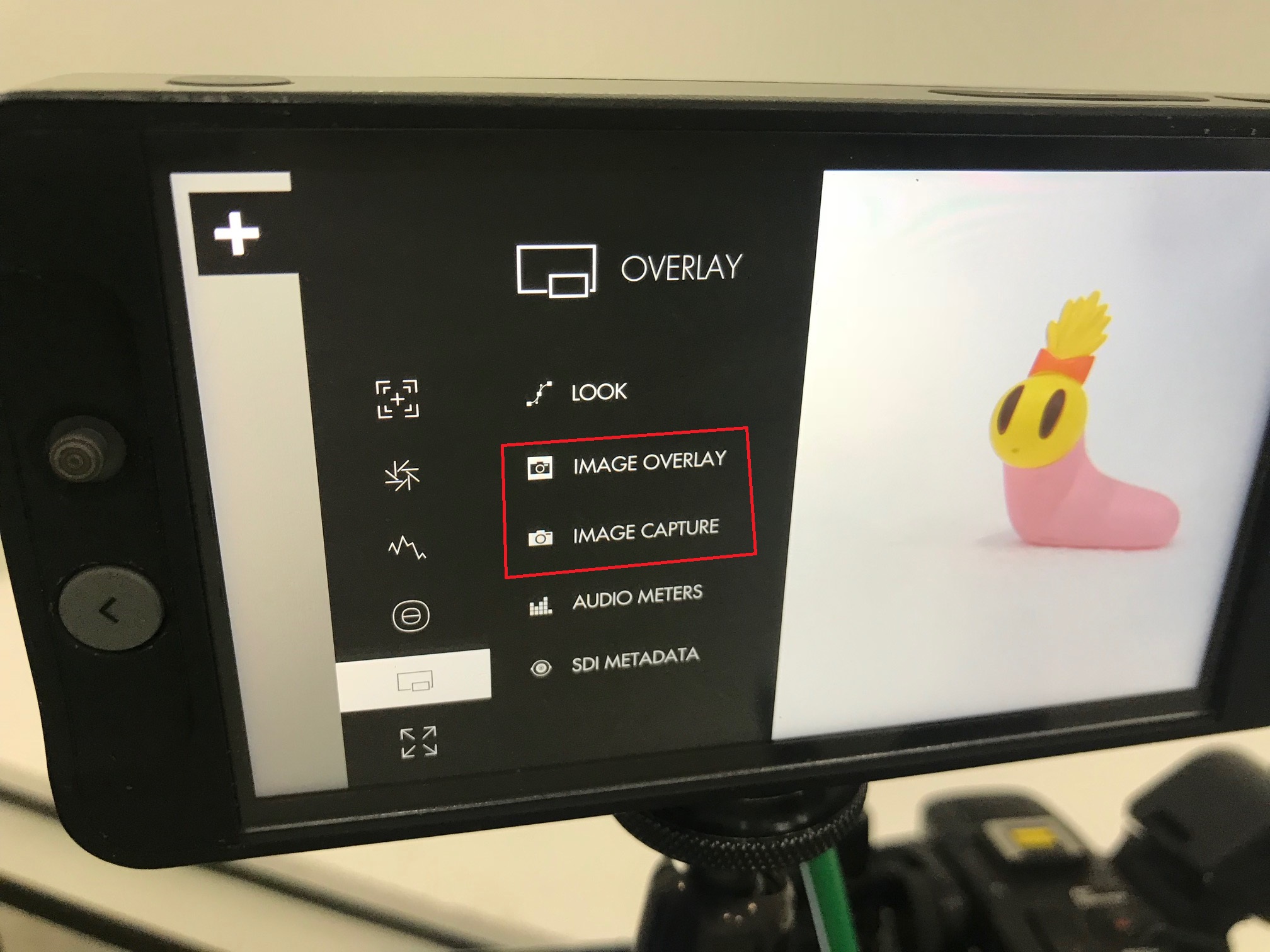
まず「OVERLAY」から「IMAGE OVERLAY」と「IMAGE CAPTURE」を選択します。


「IMAGE CAPTURE」にカーソルを合わせてジョイスティックを押すと、
十字のセンターマーカーが表示されます。

そのままジョイスティックを押すとマーカーが緑色になり、キャプチャが完了します。

キャプチャしたデータは「IMAGE OVERLAY」で読み込むことができます。

1.ON
オーバーレイのON/OFFの切り替え
2.OPACITY
キャプチャしたイメージの透過度
3.BLINK SPEED
オーバーレイのON/OFFの自動切り替え速度(0だと切り替えOFF、数値を上げると切り替わる速度が速くなります)
4.USE LATEST CAPTURE
ここにチェックが入っていると、最後にキャプチャしたイメージが自動表示されます。
チェックを外すと「CHOOSE IMAGE」という項目が出てくるので、
以下の写真のようにキャプチャした画像を任意で選択することができます。

この機能、本当に便利です!
アングル、人物・セットなどのポジション確認はもちろん、
アイデア次第で色々できると思います。

こんな風に合成する際のアタリを付けたり


こんな風にロケーションが変わっても同じサイズで撮影したいときなどにも使えます。
撮影時にキャプチャし忘れていたとしても、
収録した映像を再生してキャプチャしてあげれば大丈夫です。
一つ惜しい点を上げるとすれば、
SDIやHDMIでの出力先にはこのオーバーレイ機能が表示できないところですかね…
そうすればカメラマンだけでなく現場全体で共有できるので、ぜひ今後のファームウェアでの対応を期待します。
それでは、最後までお読みいただきありがとうございました。
レンズ交換式プロジェクターのフォーカス調整のご注意
レンズ交換のできるプロジェクターはレンズ交換することで、投影距離を調整することができます。
そういったプロジェクターをお客様が設置する場合はフォーカス調整の際にご注意があります。
プロジェクターを所定の場所に設置した後本体の電源をオンにしてください。
本体が暖まる前にフォーカス調整をすると、プロジェクターの熱によってレンズが熱膨張
(温度が上昇した時に物体の長さや体積が増加する現象)を起こしフォーカスが狂います。
メーカーや機材によってレンズが暖まる時間が異なっていて、アークベルでは、
・Panasonic製 30〜60分程度
・EPSON では 15〜20分程度
を目安に、電源を入れたのちにフォーカス調整をしています。
また、光の強さや写している映像の色あいによってもレンズにかかる熱は異なります。
テストパターンなどで白色の映像を出すとレンズが暖まりやすいです。
高輝度なプロジェクターほどレンズに伝わる温度も高く、熱膨張でフォーカスがズレてしまうので
「Panasinic PT-RZ31KJ 31000lm」のプロジェクターではレンズ調整に
【AFO(アクティブフォーカスオプティマイザー)】という機能が追加されました。
AFOとは・・・
明るい映像や暗い映像の切り替えにより、熱膨張が変化することでおきるフォーカスのズレを最小限にする機能です。
この機能を使用することによって、現場の演出などにも鮮明に対応できます。
現場でプロジェクターを使用する際は、時間に余裕をもって準備する必要があります。
機材はとても繊細です。

※プロジェクターは「Panasinic PT-DZ21K 20000lm」レンズは「Panasonic ET-D75LE10」を装着しています。
AJA Ki Proでインターバル撮影(タイムラプス収録)
AJA Ki Proでインターバル撮影(タイムラプス収録)ができます。
インターバル撮影はファームウェアver.3.2からの機能で、取扱説明書には載っていないのですが、
①CONFIG メニュー > 9.0 Interval Record

②CONFIG メニュー > 9.1 Interval Frames

③CONFIG メニュー > 9.2 Interval Time

で収録フレームと時間を設定します。
レコーダーでタイムラプスが撮れれば、カメラの機種にとらわれずにすみますね!
それでは、また。
LEDスクリーン200インチ設営の動画紹介(50秒)
昨日、当社リハーサルルームでLEDスクリーン200インチ/4mmを設営しました。
表面(画面)と裏面に定点カメラを2台設置して収録したものを50秒程度にまとめています。
あらゆる映像演出に対応いたします。
当社での試写も可能です。
お気軽にご相談ください。
イベントレント部 テクニカル担当 課長 鈴木 #51



